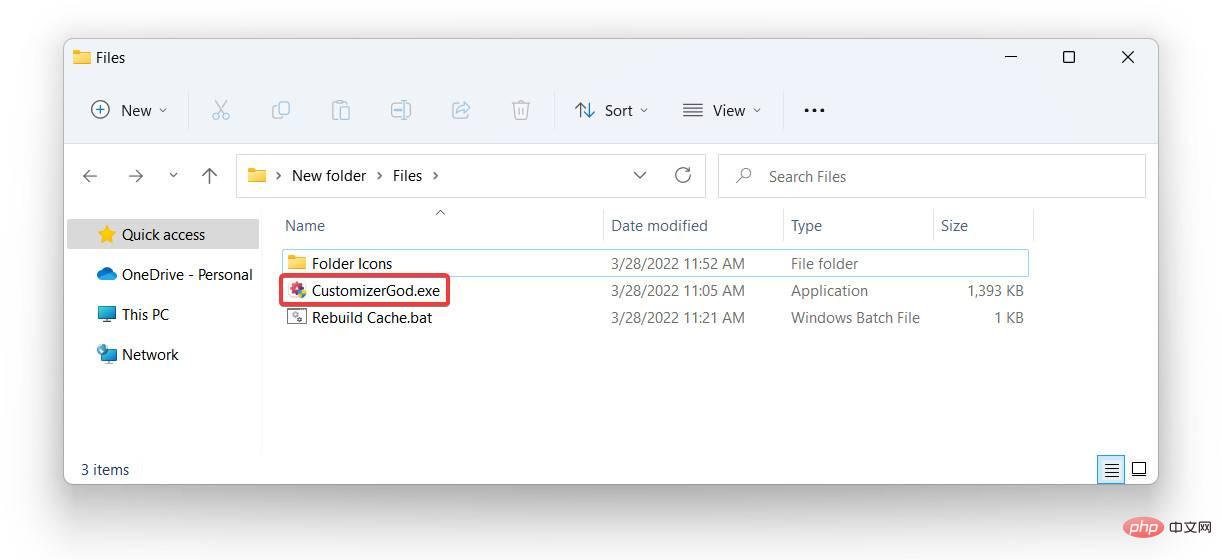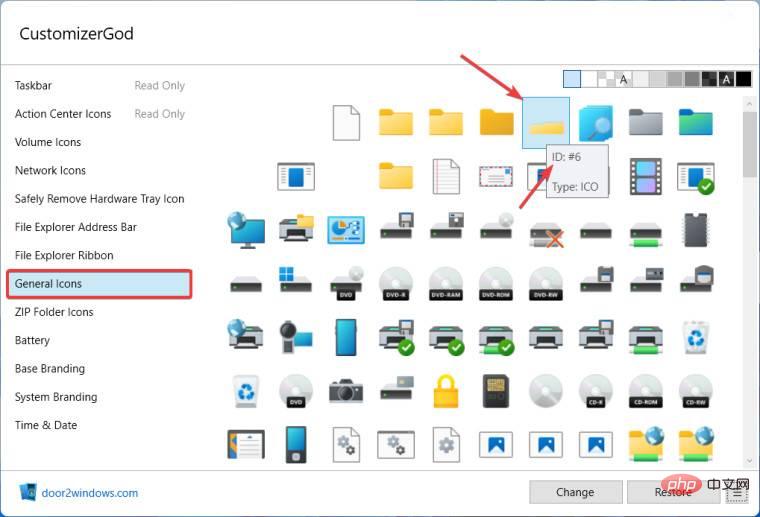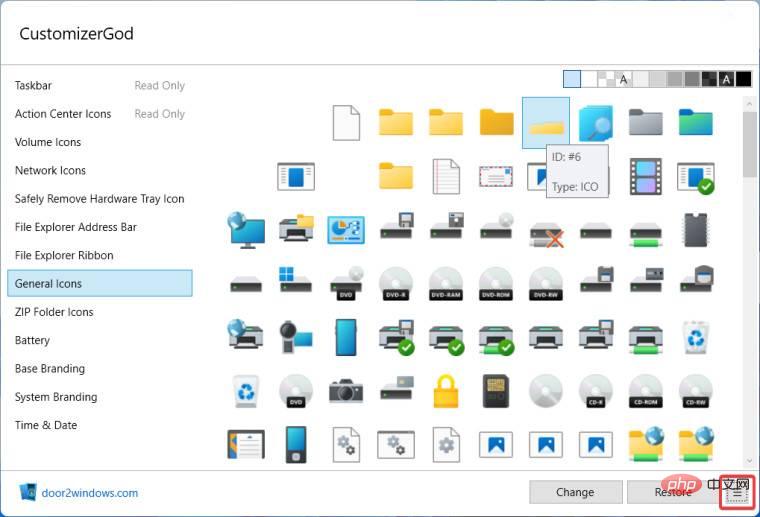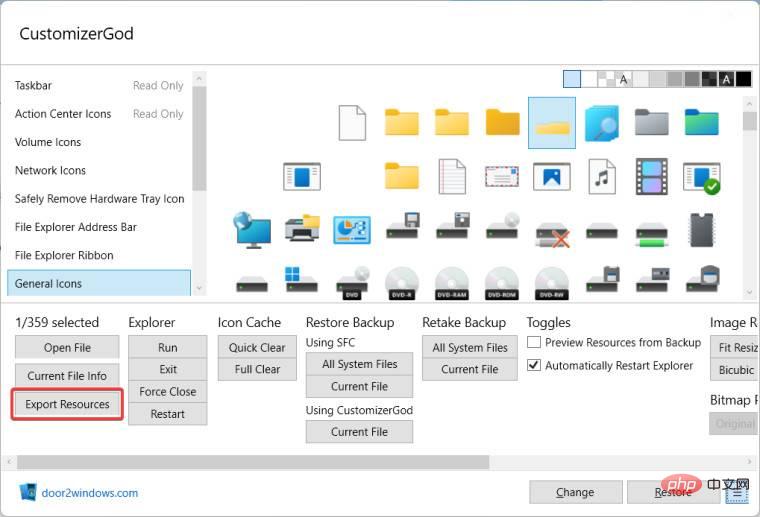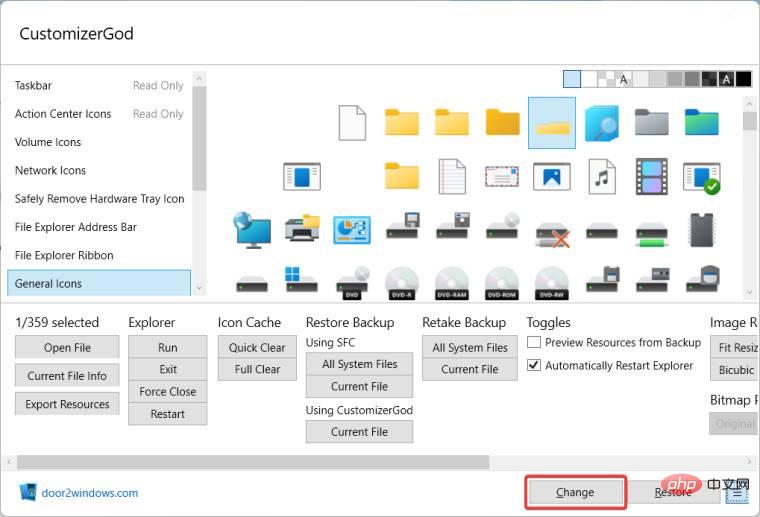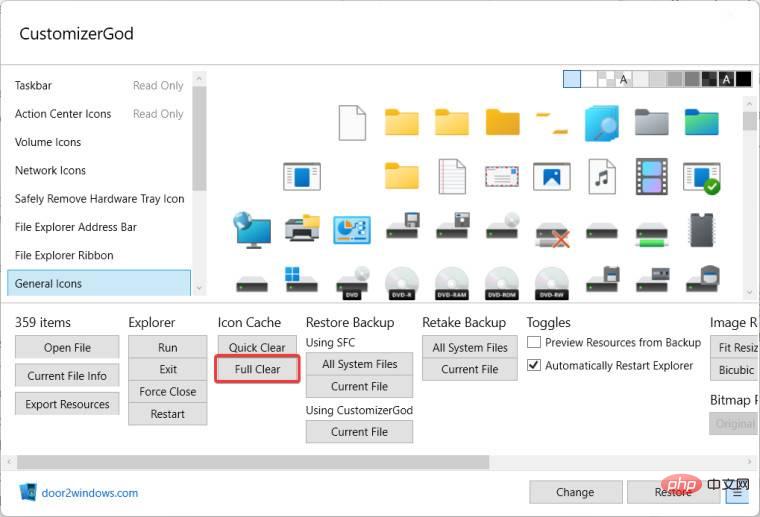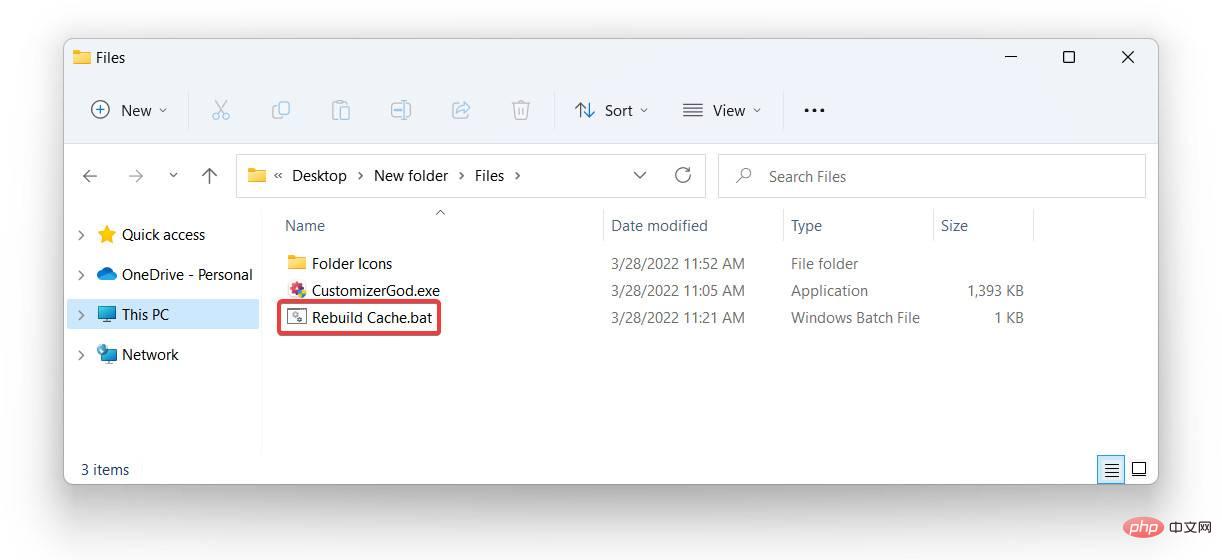Windows 11 22H2에서 폴더 축소판을 사용자 정의하는 방법
- 王林앞으로
- 2023-04-30 16:52:062409검색

Windows 11 22H2는 Windows 11의 첫 번째 기능 업데이트이며 수많은 새로운 기능과 꼭 필요한 개선 사항을 제공합니다. 개선 사항 중 하나는 폴더 내 파일의 폴더 축소판을 미리 볼 수 있는 기능입니다. Windows 11의 폴더 축소판 모양이 마음에 들지 않는 경우 이를 변경하는 방법은 다음과 같습니다.
미리보기를 확대하고 폴더 아이콘 스타일을 변경할 수 있는 Windows 11의 폴더 축소판용 사용자 정의 아이콘 세트(Reddit의 LEXX911 제공) 여전히 개별 파일 미리보기를 처리해야 하지만(예를 들어 Windows 7에서는 폴더 축소판이 동시에 여러 이미지를 표시할 수 있음) 더 크고 더 편리하게 만들 수 있습니다.
중요 팁: 폴더 축소판을 사용자 정의하려면 CustomizerGod라는 타사 애플리케이션을 사용해야 합니다. 해당 소스 코드는 공개적으로 사용할 수 없으므로 이러한 유형의 조정 소프트웨어를 사용할 때는 주의해야 합니다. 중요한 데이터를 백업하고 바이러스 백신 소프트웨어를 최신 상태로 유지하는 것이 좋습니다.
또한 이 튜토리얼은 Windows 11 빌드 22581 이상에서만 작동합니다. Windows 11의 초기 릴리스(빌드 22000)에서는 작동하지 않습니다.
Windows 11에서 폴더 축소판 변경
- ZIP 아카이브의 CustomizerGod 유틸리티 및 사용자 정의 아이콘을 다운로드하세요.
- 원하는 곳에 다운로드한 파일을 추출하세요.
-
CustomizerGod.exe 파일을 엽니다. 애플리케이션을 시작하면 무시해도 되는 오류가 표시됩니다.

- 일반 아이콘 섹션으로 이동하여 ID6 아이콘을 찾으세요. 도구 설명에 해당 ID를 표시하려면 아이콘 위에 커서를 올리세요.

- 오른쪽 하단에 줄 세 개가 있는 버튼을 클릭하세요.

- 원본 아이콘의 백업을 생성하려면 Export Resources를 누르세요. 스톡 썸네일을 복원하려면 백업이 필요합니다.

- 이제 썸네일 아이콘을 새로운 아이콘으로 교체할 차례입니다. 변경 버튼을 클릭하세요.

- 파일 탐색기 창에서 사용하려는 새 썸네일 아이콘을 선택하세요. 선택하면 응용 프로그램이 자동으로 Explorer를 다시 시작합니다.
- 이 시점에서 변경 사항을 적용했어야 합니다. Windows 11이 여전히 기본 축소판 스타일을 표시하는 경우 아이콘 캐시 섹션에서 Complete Clear 버튼을 클릭하여 아이콘 캐시를 강제로 다시 작성하고 새로운 축소판 스타일을 사용하세요.

- 경우에 따라 새 미리보기 이미지가 여전히 작동하지 않을 수 있습니다. 문제를 해결하려면 ZIP 아카이브에 다운로드한 Rebuild Cache.bat 파일을 엽니다. 나중에 컴퓨터를 다시 시작할 필요가 없습니다.

결국 선택한 아이콘 스타일에 따라 다음과 유사한 결과를 얻게 됩니다.
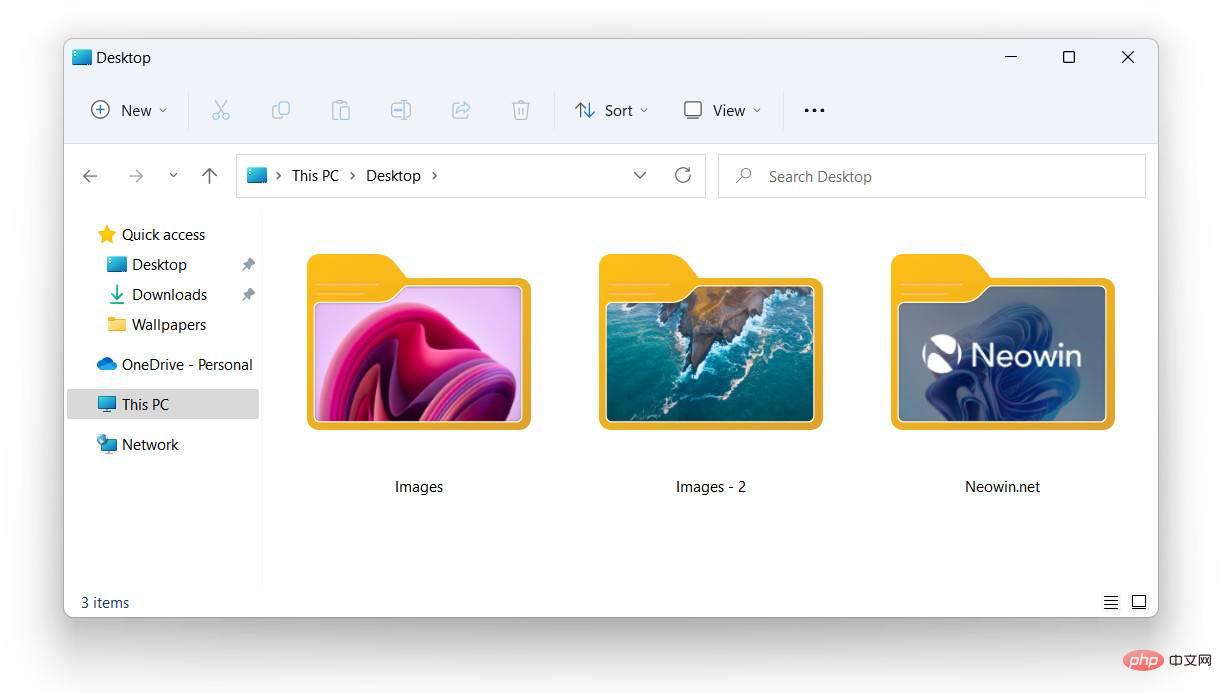
Windows 11에서 원본 폴더 축소판 복원
- CustomizerGod 앱을 열고 다음을 선택하세요. ID6 아이콘.
- 변경 버튼을 클릭하고 이전 단계 6단계에서 백업으로 내보낸 원본 아이콘을 선택하세요.
- Explorer를 다시 시작한 후 Clear 버튼이나 Rebuild Cache.bat 파일을 사용하여 아이콘 캐시를 완전히 다시 빌드하세요.
위 내용은 Windows 11 22H2에서 폴더 축소판을 사용자 정의하는 방법의 상세 내용입니다. 자세한 내용은 PHP 중국어 웹사이트의 기타 관련 기사를 참조하세요!